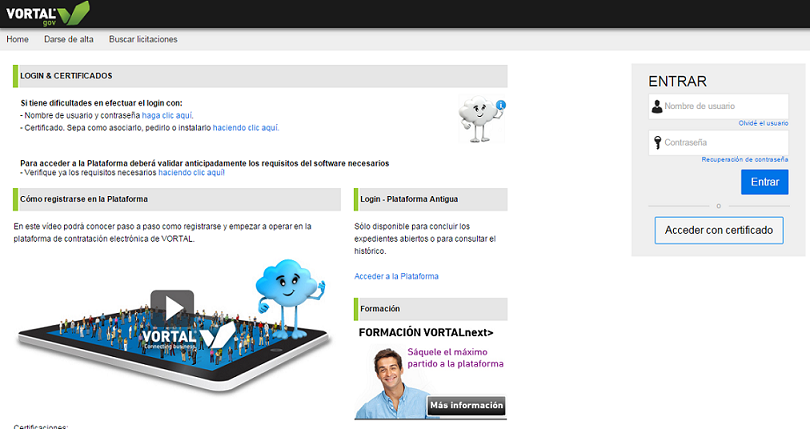Login/es
Da Help Online
< Login(Diferença entre edições)
| (13 edições intermédias não apresentadas) | |||
| Linha 1: | Linha 1: | ||
{{Help_content_page_es | {{Help_content_page_es | ||
| - | | page title = Login | + | | page title = '''Login y Recuperación de contraseña''' |
| related topics = <span></span> | | related topics = <span></span> | ||
| - | |||
| - | |||
| - | |||
| - | |||
| + | *[[Main_Page/es|Menu]] | ||
| + | |||
| + | *[[Java/es|REQUISITOS DE SOFTWARE]] | ||
| + | |||
| + | *[[How to Start/es| Acciones iniciales en la plataforma ]] | ||
| + | |||
| + | *[[Register/es|Registro ]] | ||
| + | |||
| + | *[[Login/es|Login ]] | ||
| + | |||
| + | *[[Authentication Certificates/es|Certificados de Autenticación]] | ||
| + | |||
| + | *[[Digital Certificates/es|Certificados Digitais]] | ||
| + | |||
| + | *[[Qualified Certificates/es|Certificados reconocidos y firmas]] | ||
| + | |||
| + | *[[Vortal Store/es|Tienda Vortal]] | ||
| + | |||
| + | *[[Tender Notices Finder/es|Procedimientos activos]] | ||
| + | |||
| + | *[[Main Page/es|'''AYUDA DE A a Z''']] | ||
| overview content = | | overview content = | ||
| - | El | + | El Login es la puerta de entrada en la plataforma. |
| + | <br> | ||
| + | <br> | ||
| + | Con el nombre de usuario y contraseña o certificado de autenticación, puede acceder a la plataforma y por tanto, a su Área de Trabajo. | ||
<br> | <br> | ||
| - | + | [[File: Login_ES.png|left|frame]] | |
| - | + | | QuickHelp content = <span></span> | |
| + | |||
| + | <!-- QuickHelp start --> | ||
| + | {{faq | ||
| + | | title = ¿Puedo hacer una recuperación de acceso de otro usuario que no es el mío? | ||
| + | | description = | ||
| + | Si tiene conocimiento de los datos de usuario, puede realizar la solicitud de recuperación. Los datos para la recuperación se enviarán al correo electrónico, dirección y/o teléfono móvil número asociado a esta cuenta. | ||
| + | |||
| + | }} | ||
| + | <!-- QuickHelp end--> | ||
| how to content = | | how to content = | ||
| Linha 24: | Linha 53: | ||
| resume description = <span></span> | | resume description = <span></span> | ||
| - | + | Aprenda a realizar el Login en la plataforma. | |
| requirements description = <span></span> | | requirements description = <span></span> | ||
| Linha 31: | Linha 60: | ||
| how_to_content = | | how_to_content = | ||
| - | {{ | + | {{how_to_line |
| number = 1 | | number = 1 | ||
| description = | | description = | ||
| - | En el | + | En el site de su mercado (vortalGOV, vortalHEALTH, etc.), en la parte superior derecha de la página, pulse en '''Login''' e introduzca su nombre de usuario y contraseña. |
| - | + | ||
| - | + | ||
| + | | image = | ||
}} | }} | ||
| - | {{ | + | {{how_to_line |
| number = 2 | | number = 2 | ||
| description = | | description = | ||
| - | Si su nombre de usuario está asociado a | + | Si su nombre de usuario está asociado a una o más Organizaciones se le pide que seleccione la Organización con la que desea iniciar sesión. |
| image = | | image = | ||
| - | |||
}} | }} | ||
| - | {{ | + | {{how_to_line |
| number = 3 | | number = 3 | ||
| description = | | description = | ||
| - | + | Se presenta su Área de trabajo en la plataforma, de acuerdo con los servicios suscritos. | |
| - | + | ||
| - | + | ||
| - | + | ||
| - | + | ||
| - | + | ||
| - | + | ||
| - | + | ||
| - | + | ||
| - | Se presenta | + | |
<br> | <br> | ||
| - | Si | + | Si aún no se ha suscrito a ningún servicio en la plataforma, se presentará el área de [[How to Sart/es|Cómo Empezar]]. |
| - | + | ||
| image = | | image = | ||
}} | }} | ||
| - | |||
}} <!-- how to block end --> | }} <!-- how to block end --> | ||
| Linha 84: | Linha 100: | ||
| how_to_content = | | how_to_content = | ||
| - | {{ | + | {{how_to_line |
| number = 1 | | number = 1 | ||
| description = | | description = | ||
| - | En el | + | En el site de su mercado (vortalGOV, vortalHEALTH, etc.), en la parte superior derecha de la página, pulse en '''Login''' y pulse en '''Acceder con Certificado'''. |
<br> | <br> | ||
<br> | <br> | ||
| - | + | Para iniciar la sesión con un certificado no necesita introducir el nombre de usuario y la contraseña. | |
| - | | image = | + | | image = |
}} | }} | ||
| - | {{ | + | {{how_to_line |
| number = 2 | | number = 2 | ||
| description = | | description = | ||
| - | Se presenta la ventana de selección de certificado. | + | Se le presenta la ventana de selección de certificado. |
<br> | <br> | ||
<br> | <br> | ||
| - | Seleccione | + | Seleccione el certificado que está asociado a su usuario y pulse en '''OK'''. |
| image = | | image = | ||
| Linha 108: | Linha 124: | ||
}} | }} | ||
| - | {{ | + | {{how_to_line |
| number = 3 | | number = 3 | ||
| description = | | description = | ||
| - | Si el certificado seleccionado no es válido para realizar | + | Si el certificado seleccionado no es válido para realizar esta acción, el sistema le mostrará un aviso. |
| - | |||
}} | }} | ||
| - | {{ | + | {{how_to_line |
| number = 4 | | number = 4 | ||
| description = | | description = | ||
| - | Si su nombre de usuario está asociado a | + | Si su nombre de usuario está asociado a una o más Organizaciones se le pide que seleccione la Organización donde desea iniciar sesión. |
| image = | | image = | ||
| Linha 125: | Linha 140: | ||
}} | }} | ||
| - | {{ | + | {{how_to_line |
| number = 5 | | number = 5 | ||
| description = | | description = | ||
| - | + | Se presenta su Área de trabajo en la plataforma, de acuerdo con los servicios suscritos. | |
| - | + | ||
| - | + | ||
| - | + | ||
| - | + | ||
| - | + | ||
| - | + | ||
| - | + | ||
| - | + | ||
| - | Se presenta su Área de | + | |
<br> | <br> | ||
| - | Si | + | Si aún no se ha suscrito a ningún servicio en la plataforma, se presentará el área de [[How to Start/es|Cómo Empezar]]. |
| image = | | image = | ||
}} | }} | ||
| - | |||
}} <!-- how to block end --> | }} <!-- how to block end --> | ||
| - | <!-- how to block: Iniciar | + | <!-- how to block: Iniciar sesión en nombre de otro usuario --> |
{{how_to_es | {{how_to_es | ||
| - | | how_to_title = Iniciar | + | | how_to_title = Iniciar sesión en nombre de otro usuario |
| resume description = <span></span> | | resume description = <span></span> | ||
| - | + | Inicie sesión en nombre de otro usuario. | |
| requirements description = <span></span> | | requirements description = <span></span> | ||
| Linha 159: | Linha 164: | ||
| how_to_content = | | how_to_content = | ||
| - | {{ | + | {{how_to_line |
| number = 1 | | number = 1 | ||
| description = | | description = | ||
| - | En el | + | En el site de su mercado (econstroi, vortalGOV, vortalHEALTH, etc.), en la parte superior derecha de la página, introduzca su nombre de usuario y contraseña y pulse en '''Login'''. |
| image = | | image = | ||
| Linha 168: | Linha 173: | ||
}} | }} | ||
| - | {{ | + | {{how_to_line |
| number = 2 | | number = 2 | ||
| description = | | description = | ||
| - | En la ventana de '''Lista de Accesos del Usuario''' seleccione el usuario que desea tener acceso. | + | En la ventana de '''Lista de Accesos del Usuario''' seleccione el usuario con el que desea tener acceso. |
| - | + | ||
| + | | image = | ||
}} | }} | ||
| - | {{ | + | {{how_to_line |
| number = 3 | | number = 3 | ||
| description = | | description = | ||
| - | + | Pulse en '''Entrar en la Plataforma'''. | |
| image = | | image = | ||
| Linha 185: | Linha 190: | ||
}} | }} | ||
| - | {{ | + | {{how_to_line |
| number = 4 | | number = 4 | ||
| description = | | description = | ||
| - | Para esta opción | + | Para que esta opción esté disponible, el usuario en cuyo nombre está accediendo a la plataforma, debe delegar el acceso anticipadamente. |
| image = | | image = | ||
| Linha 196: | Linha 201: | ||
}} <!-- how to block end --> | }} <!-- how to block end --> | ||
| - | <!-- HT: Iniciar Sesión con | + | <!-- HT: Iniciar Sesión con un usuario creado por el responsable en la plataforma --> |
{{how_to_es | {{how_to_es | ||
| - | | how_to_title = Iniciar Sesión con | + | | how_to_title = Iniciar Sesión con un usuario creado por el responsable en la plataforma |
| - | + | ||
| resume description = | | resume description = | ||
| - | + | ¿El responsable en la plataforma le creó un usuario? Aprenda a realizar el inicio de sesión. | |
| requirements description = <span></span> | | requirements description = <span></span> | ||
| Linha 208: | Linha 212: | ||
| how_to_content = | | how_to_content = | ||
| - | {{ | + | {{how_to_line |
| number = 1 | | number = 1 | ||
| description = | | description = | ||
| - | En el | + | En el site de su mercado (vortalGOV, vortalHEALTH, etc.), en la parte superior derecha de la página, pulse en '''Login''' e introduzca su nombre de usuario y contraseña. |
| image = | | image = | ||
| Linha 217: | Linha 221: | ||
}} | }} | ||
| - | {{ | + | {{how_to_line |
| number = 2 | | number = 2 | ||
| description = | | description = | ||
| - | Se presentan los datos definidos por el responsable | + | Se le presentan los datos de su usuario definidos por el responsable. |
| image = | | image = | ||
}} | }} | ||
| - | {{ | + | {{how_to_line |
| number = 3 | | number = 3 | ||
| description = | | description = | ||
| - | Valide y | + | Valide y corrija los datos existentes. |
<br> | <br> | ||
| - | + | Complete los datos que están vacíos. | |
| image = | | image = | ||
}} | }} | ||
| - | {{ | + | {{how_to_line |
| number = 4 | | number = 4 | ||
| description = | | description = | ||
| - | + | Pulse en '''Guardar y Volver'''. | |
| image = | | image = | ||
}} | }} | ||
| - | {{ | + | {{how_to_line |
| number = 5 | | number = 5 | ||
| description = | | description = | ||
| - | Se presenta su Área de | + | Se le presenta su Área de trabajo, de acuerdo con los perfiles de acceso asignados. |
| image = | | image = | ||
| Linha 253: | Linha 257: | ||
}} <!-- how to block end --> | }} <!-- how to block end --> | ||
| - | <!-- how to block: Recuperación de | + | <!-- how to block: Recuperación del nombre de usuario --> |
{{how_to_es | {{how_to_es | ||
| - | | how_to_title = Recuperación de | + | | how_to_title = Recuperación del nombre de usuario |
| resume description = <span></span> | | resume description = <span></span> | ||
| - | ¿No | + | ¿No recuerda su nombre de usuario? ¡Haga una recuperación! |
| requirements description = <span></span> | | requirements description = <span></span> | ||
| Linha 265: | Linha 269: | ||
| how_to_content = | | how_to_content = | ||
| - | {{ | + | {{how_to_line |
| number = 1 | | number = 1 | ||
| description = | | description = | ||
| - | En la | + | En el site de su mercado (vortalGOV, vortalHEALTH, etc.), en la parte superior derecha de la página, pulse en '''Login''', en la ventana de Login pulse en '''Olvidé el usuario'''. |
}} | }} | ||
| - | {{ | + | {{how_to_line |
| number = 2 | | number = 2 | ||
| description = | | description = | ||
| - | Lea las instrucciones que se presentan y | + | Lea las instrucciones que se presentan y pulse en '''Cerrar'''. Para recuperar el nombre de usuario, se le pedirá al Certificado de autenticación. Después de entrar con el mismo, puede cambiar su nombre de usuario. |
| image = | | image = | ||
| Linha 281: | Linha 285: | ||
}} | }} | ||
| - | {{ | + | {{how_to_line |
| number = 3 | | number = 3 | ||
| description = | | description = | ||
| - | Inicie sesión [[#Inicio de | + | Inicie sesión [[#Inicio de Sesión con Certificado|utilizando un certificado]] que esté asociado con su usuario. |
| image = | | image = | ||
| Linha 296: | Linha 300: | ||
| resume description = | | resume description = | ||
| - | + | Aprenda cómo recuperar la contraseña con su Certificado de Autenticación. | |
| requirements description = <span></span> | | requirements description = <span></span> | ||
| Linha 303: | Linha 307: | ||
| how_to_content = | | how_to_content = | ||
| - | {{ | + | {{how_to_line |
| number = 1 | | number = 1 | ||
| description = | | description = | ||
| - | En el | + | En el site de su mercado (vortalGOV, vortalHEALTH, etc.), en la parte superior derecha de la página, pulse en '''Login''', en la ventana de Login pulse en '''Recuperación de contraseña'''. |
}} | }} | ||
| - | {{ | + | {{how_to_line |
| number = 2 | | number = 2 | ||
| description = | | description = | ||
| - | + | El sistema le llevará a una nueva página donde se puede optar por recuperar el acceso con el Certificado de autenticación, pulse en '''Recuperar la contraseña mediante un Certificado de Autenticación'''. | |
| image = | | image = | ||
}} | }} | ||
| - | {{ | + | {{how_to_line |
| number = 3 | | number = 3 | ||
| description = | | description = | ||
| - | + | Pulse en '''Pulse aquí para iniciar sesión y acceder a la configuración de usuario'''. | |
| image = | | image = | ||
}} | }} | ||
| - | {{ | + | {{how_to_line |
| number = 4 | | number = 4 | ||
| description = | | description = | ||
| - | Inicie | + | Inicie sesión con [[#Iniciar Sesión con Certificado|certificado de Autenticación asociado a su Usuario]]. |
| image = | | image = | ||
| Linha 335: | Linha 339: | ||
}} <!-- how to block end --> | }} <!-- how to block end --> | ||
| - | <!-- how to block: Recuperar la contraseña | + | <!-- how to block: Recuperar la contraseña utilizando la pregunta de seguridad y e-mail --> |
{{how_to_es | {{how_to_es | ||
| - | | how_to_title = Recuperar la contraseña | + | | how_to_title = Recuperar la contraseña utilizando la pregunta de seguridad y e-mail |
| resume description = <span></span> | | resume description = <span></span> | ||
| - | + | ¿No recuerda su contraseña? ¡Haga una recuperación utilizando la pregunta de seguridad y e-mail! | |
| requirements description = <span></span> | | requirements description = <span></span> | ||
| Linha 347: | Linha 351: | ||
| how_to_content = | | how_to_content = | ||
| - | {{ | + | {{how_to_line |
| number = 1 | | number = 1 | ||
| description = | | description = | ||
| - | En el | + | En el site de su mercado (vortalGOV, vortalHEALTH, etc.), en la parte superior derecha de la página, pulse en '''Login''', en la ventana de Login pulse en '''Recuperación de contraseña'''. |
| - | + | ||
}} | }} | ||
| - | {{ | + | {{how_to_line |
| number = 2 | | number = 2 | ||
| description = | | description = | ||
| - | En la ventana de recuperación de la contraseña seleccione ''' Recuperar la contraseña | + | En la ventana de recuperación de la contraseña seleccione '''Recuperar la contraseña utilizando la pregunta de seguridad y e-mail'''. |
| image = | | image = | ||
}} | }} | ||
| - | {{ | + | {{how_to_line |
| number = 3 | | number = 3 | ||
| description = | | description = | ||
| - | + | Introduzca su nombre de usuario y pulse en '''Enviar correo'''. | |
| image = | | image = | ||
| - | |||
}} | }} | ||
| - | {{ | + | {{how_to_line |
| number = 4 | | number = 4 | ||
| description = | | description = | ||
| - | En el e-mail asociado con su usuario recibirá un | + | En el e-mail asociado con su usuario recibirá un correo electrónico con un link. |
| image = | | image = | ||
| Linha 380: | Linha 382: | ||
}} | }} | ||
| - | {{ | + | {{how_to_line |
| number = 5 | | number = 5 | ||
| description = | | description = | ||
| - | Al | + | Al pulsar en el link, se presenta la página de recuperación de la contraseña. |
<br> | <br> | ||
| - | + | Responda a la pregunta que definió en el registro y establezca una nueva contraseña. | |
| image = | | image = | ||
| Linha 391: | Linha 393: | ||
}} | }} | ||
| - | {{ | + | {{how_to_line |
| number = 6 | | number = 6 | ||
| description = | | description = | ||
| - | Inicie | + | Inicie sesión en la plataforma con su nombre de usuario y la contraseña que acaba de establecer. |
| image = | | image = | ||
| - | |||
}} | }} | ||
| Linha 405: | Linha 406: | ||
<!-- faq start --> | <!-- faq start --> | ||
| - | |||
{{faq | {{faq | ||
| title = ¿Puedo utilizar el mismo certificado que he instalado en otro equipo? | | title = ¿Puedo utilizar el mismo certificado que he instalado en otro equipo? | ||
| description = | | description = | ||
| - | Para utilizar certificados instalados en otros equipos | + | Para utilizar certificados instalados en su equipo en otros equipos. En primer lugar, estos deben ser exportados y posteriormente deben ser instalados en el equipo que desee. |
<br> | <br> | ||
| - | Sólo entonces | + | Sólo entonces podrá utilizar el certificado para iniciar sesión desde otro ordenador. |
}} | }} | ||
{{faq | {{faq | ||
| - | | title = ¿Tengo que tener un certificado | + | | title = ¿Tengo que tener un certificado reconocido? |
| description = | | description = | ||
| - | Para llevar a cabo la autenticación | + | Para llevar a cabo la autenticación con certificado en las plataformas de Vortal debe solamente tener un certificado que sea admitido por la plataforma. |
}} | }} | ||
{{faq | {{faq | ||
| - | | title = ¿Puedo hacer una recuperación | + | | title = ¿Puedo hacer una recuperación de acceso de otro usuario que no es el mío? |
| description = | | description = | ||
| - | Si tiene conocimiento de los datos puede realizar la solicitud de recuperación | + | Si tiene conocimiento de los datos de usuario, puede realizar la solicitud de recuperación. Los datos para la recuperación se enviarán al correo electrónico, dirección y/o teléfono móvil número asociado a esta cuenta. |
}} | }} | ||
{{faq | {{faq | ||
| - | | title = | + | | title = Mi e-mail es compartido, ¿puedo realizar la recuperación de acceso? |
| description = | | description = | ||
Sí. No hay que olvidar que debe tener acceso al e-mail para proceder a la recuperación de acceso. | Sí. No hay que olvidar que debe tener acceso al e-mail para proceder a la recuperación de acceso. | ||
| Linha 438: | Linha 438: | ||
{{faq | {{faq | ||
| - | | title = ¿Cuáles son los certificados asociados | + | | title = ¿Cuáles son los certificados asociados a mi usuario? |
| description = | | description = | ||
| - | Después de su inicio de sesión, consulte el área | + | Después de su inicio de sesión, consulte el área Mis Certificados digitales. |
}} | }} | ||
Edição actual desde as 15h27min de 23 de Janeiro de 2015
Público
El Login es la puerta de entrada en la plataforma.
Con el nombre de usuario y contraseña o certificado de autenticación, puede acceder a la plataforma y por tanto, a su Área de Trabajo.